Canon CanoScan Lide210: сканера
сканера: Canon CanoScan Lide210
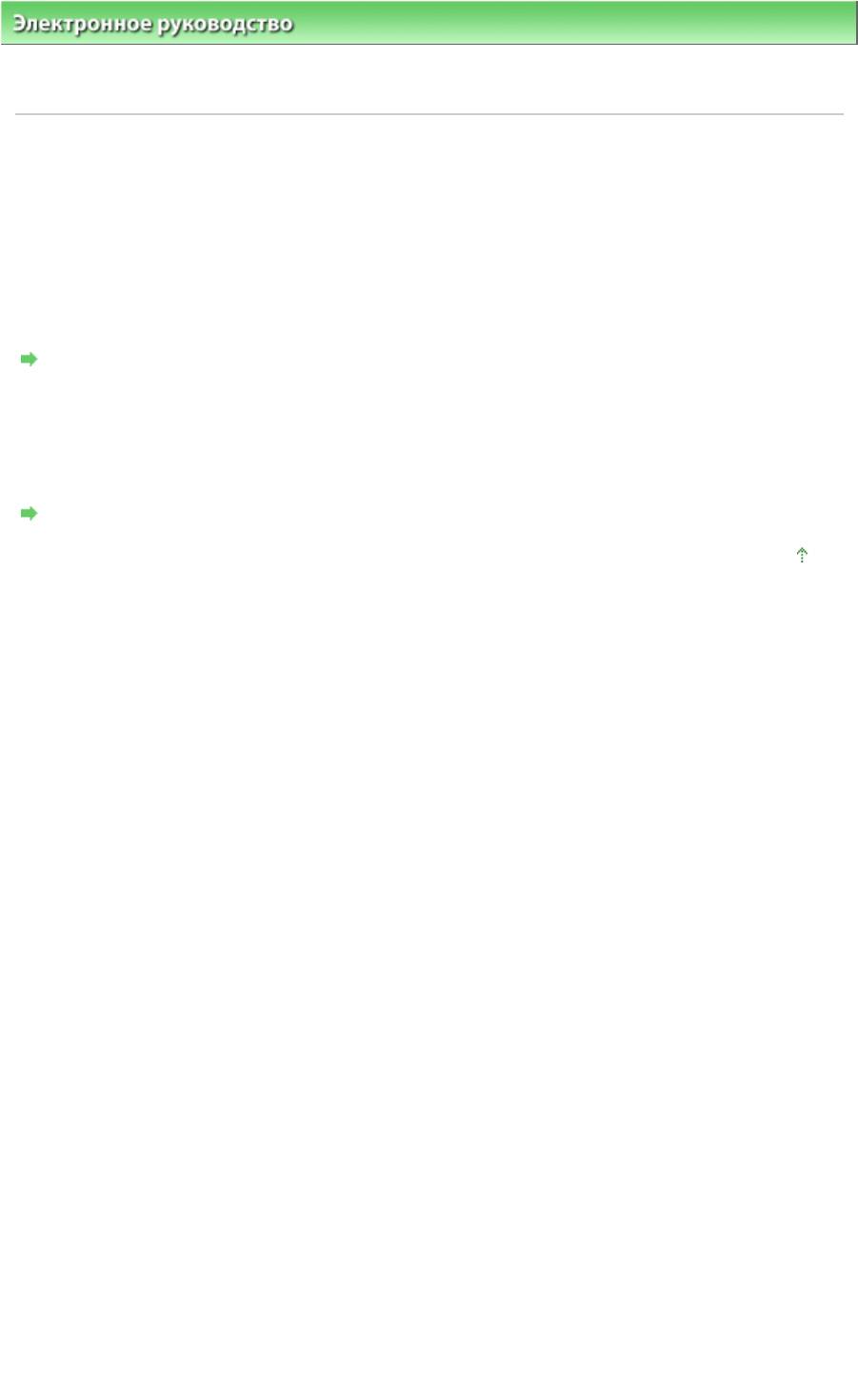
Стр. 329 из 339 стр.Невозможно правильное определение положения или размера изображени...
Электронное руководство
>
Руководство по сканированию
>
Устранение неполадок
>
Неполадки программы
MP Navigator EX
> Невозможно правильное определение положения или размера изображения при
сканировании с помощью кнопок сканера
S945
Невозможно правильное определение положения или
размера изображения при сканировании с помощью кнопок
сканера
Проверка 1. Убедитесь, что документы правильно установлены на
рабочую поверхность.
Установка документов
Проверка 2. Проверьте, правильно ли заданы настройки в
соответствии с документом.
Если не удается выполнить сканирование надлежащим образом с помощью кнопки AUTO SCAN,
укажите вид документа в программе MP Navigator EX.
Сканирование фотографий и документов
Наверх
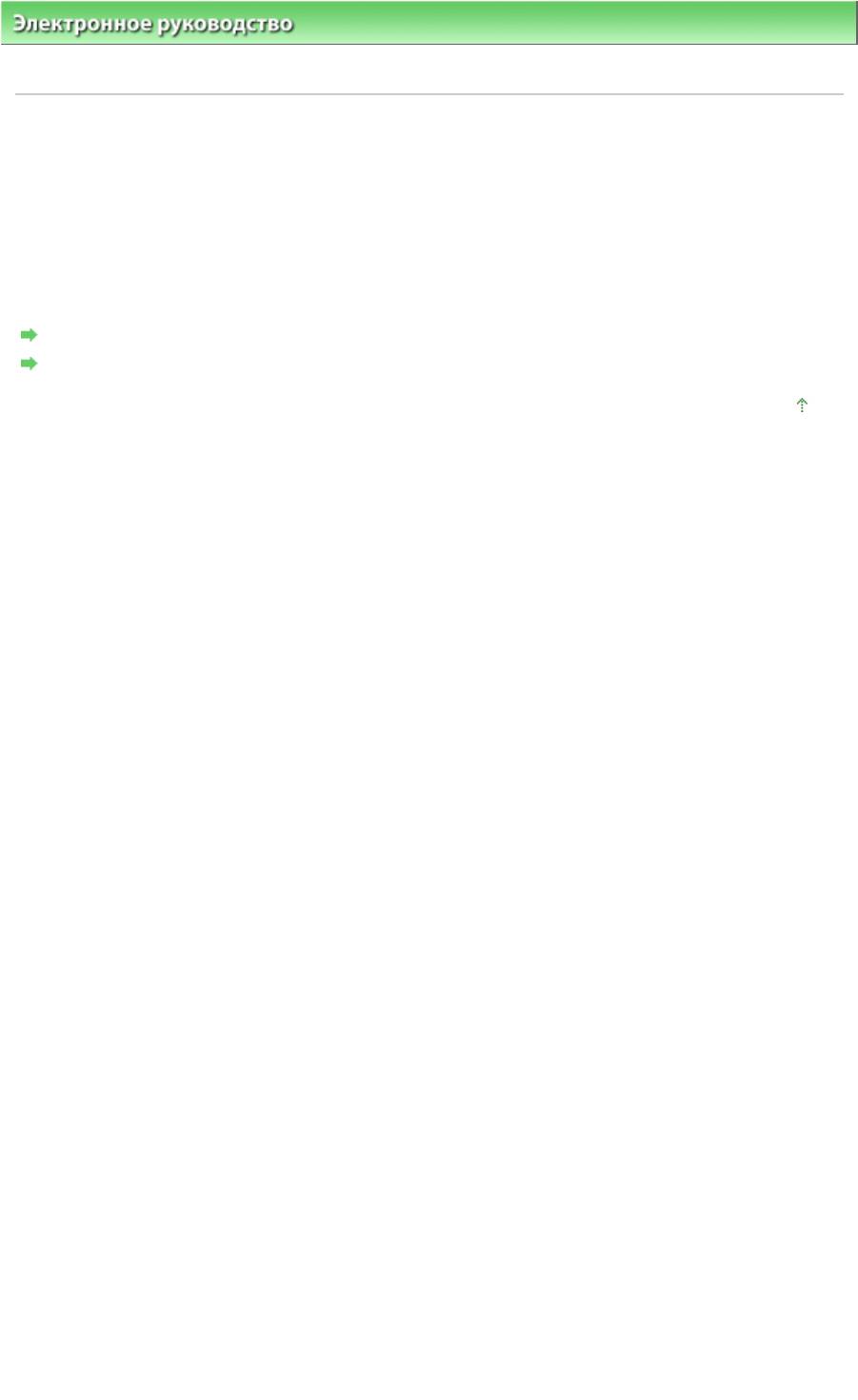
Стр. 330 из 339 стр.Документ установлен правильно, но отсканированное изображение наклон...
Электронное руководство
>
Руководство по сканированию
>
Устранение неполадок
>
Неполадки программы
MP Navigator EX
> Документ установлен правильно, но отсканированное изображение наклонено
S943
Документ установлен правильно, но отсканированное
изображение наклонено
Проверка. В программе MP Navigator EX снимите флажок
Корректировать документы с наклоном (Correct slanted document) и
повторите сканирование.
Диалоговое окно Параметры сканирования (Scan Settings) (фотографии/документы)
Диалоговое окно Параметры сканирования (Scan Settings)
Наверх
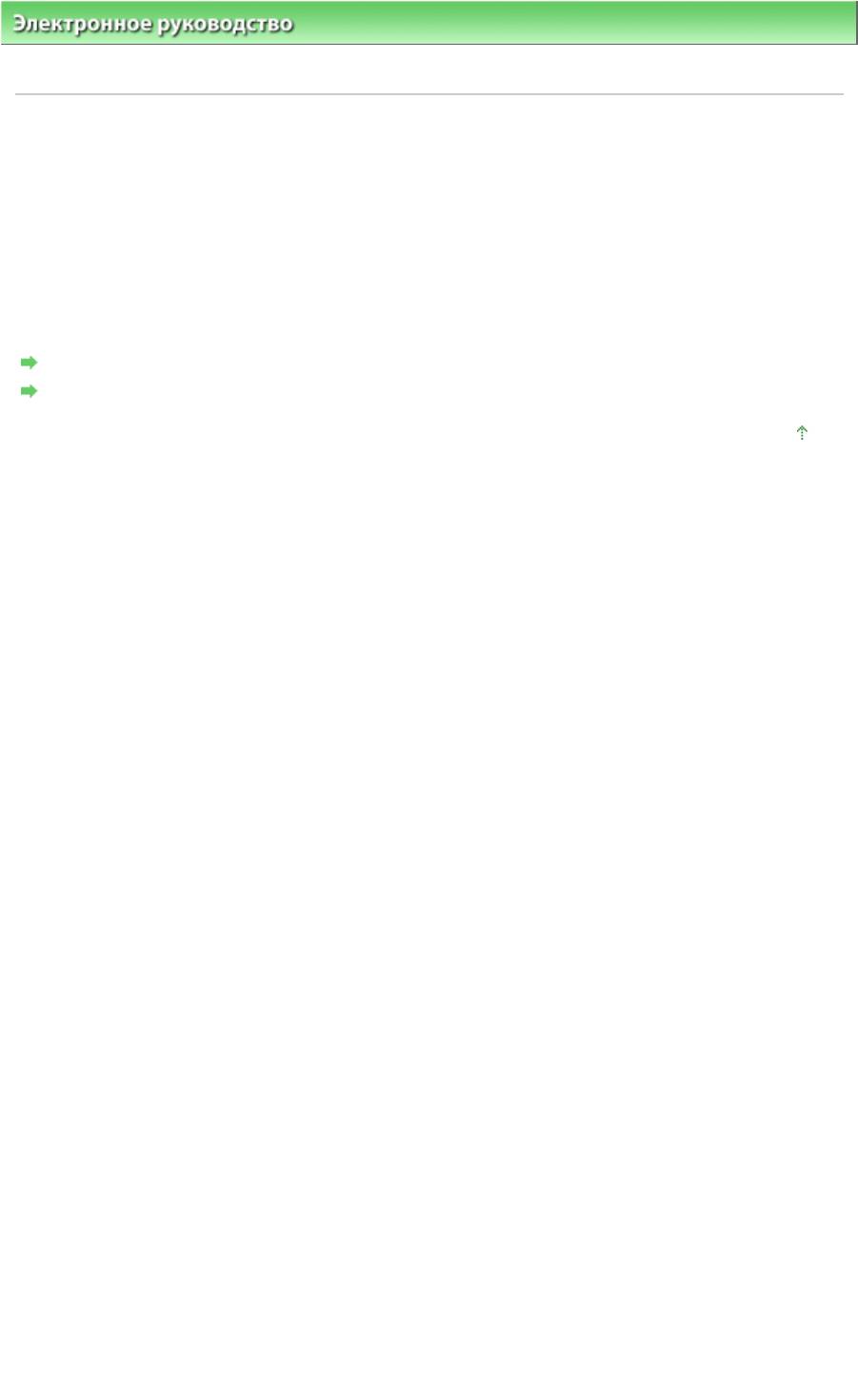
Стр. 331 из 339 стр.Документ установлен правильно, но ориентация отсканированного изобра...
Электронное руководство
>
Руководство по сканированию
>
Устранение неполадок
>
Неполадки программы
MP Navigator EX
> Документ установлен правильно, но ориентация отсканированного изображения изменяется
S944
Документ установлен правильно, но ориентация
отсканированного изображения изменяется
Проверка. В программе MP Navigator EX снимите флажок
Определение ориентации текстовых документов и поворот
изображений (Detect the orientation of text documents and rotate images)
и повторите сканирование.
Диалоговое окно Параметры сканирования (Scan Settings) (фотографии/документы)
Диалоговое окно Параметры сканирования (Scan Settings)
Наверх
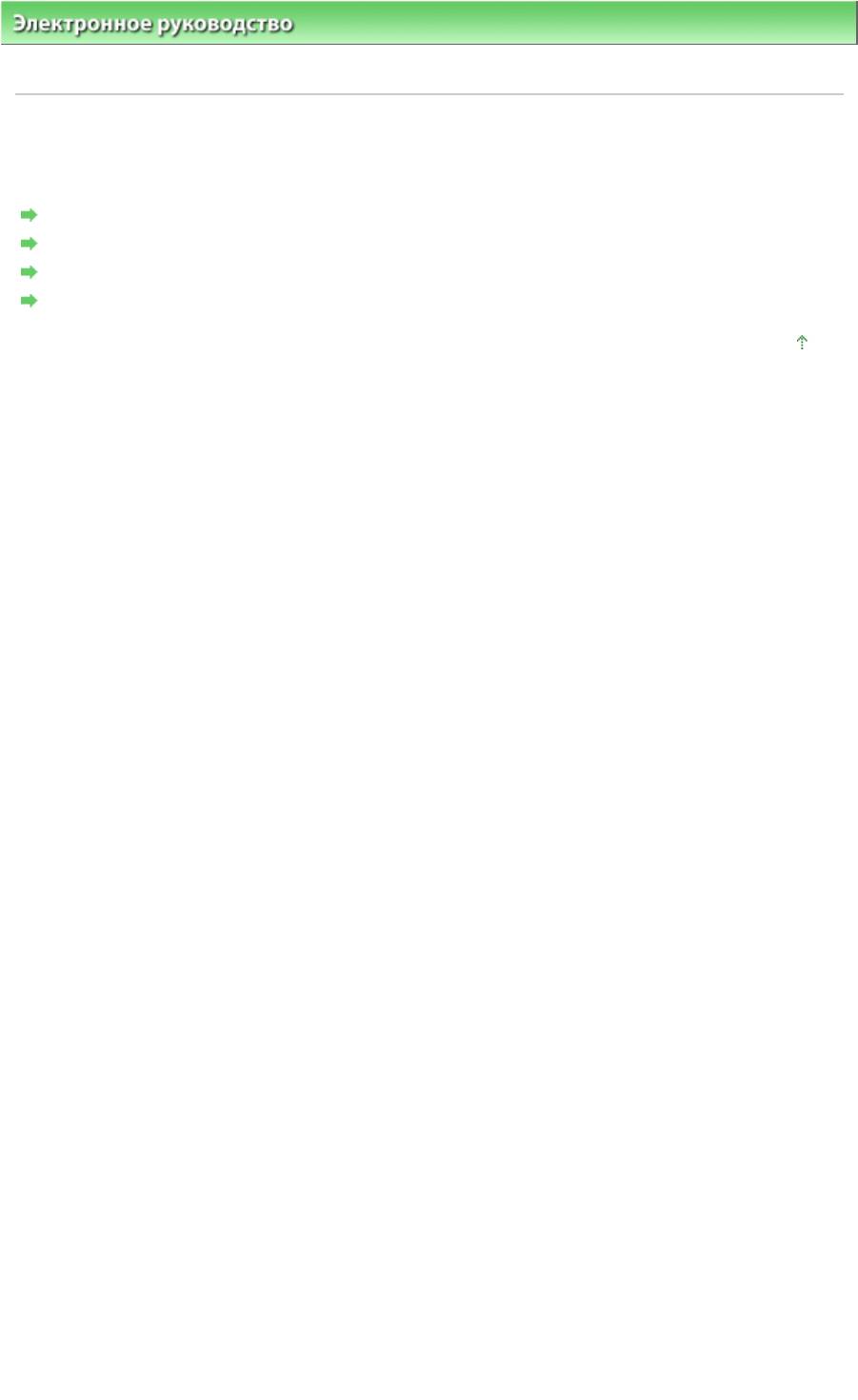
Стр. 332 из 339 стр.Обновление программы ScanGear (драйвера сканера)
Электронное руководство
>
Руководство по сканированию
> Обновление программы ScanGear (драйвера
сканера)
S964
Обновление программы ScanGear (драйвера сканера)
Получение последней версии программы ScanGear (драйвера сканера)
Удаление неиспользуемой программы ScanGear (драйвера сканера)
Перед установкой программы ScanGear (драйвера сканера)
Установка программы ScanGear (драйвера сканера)
Наверх
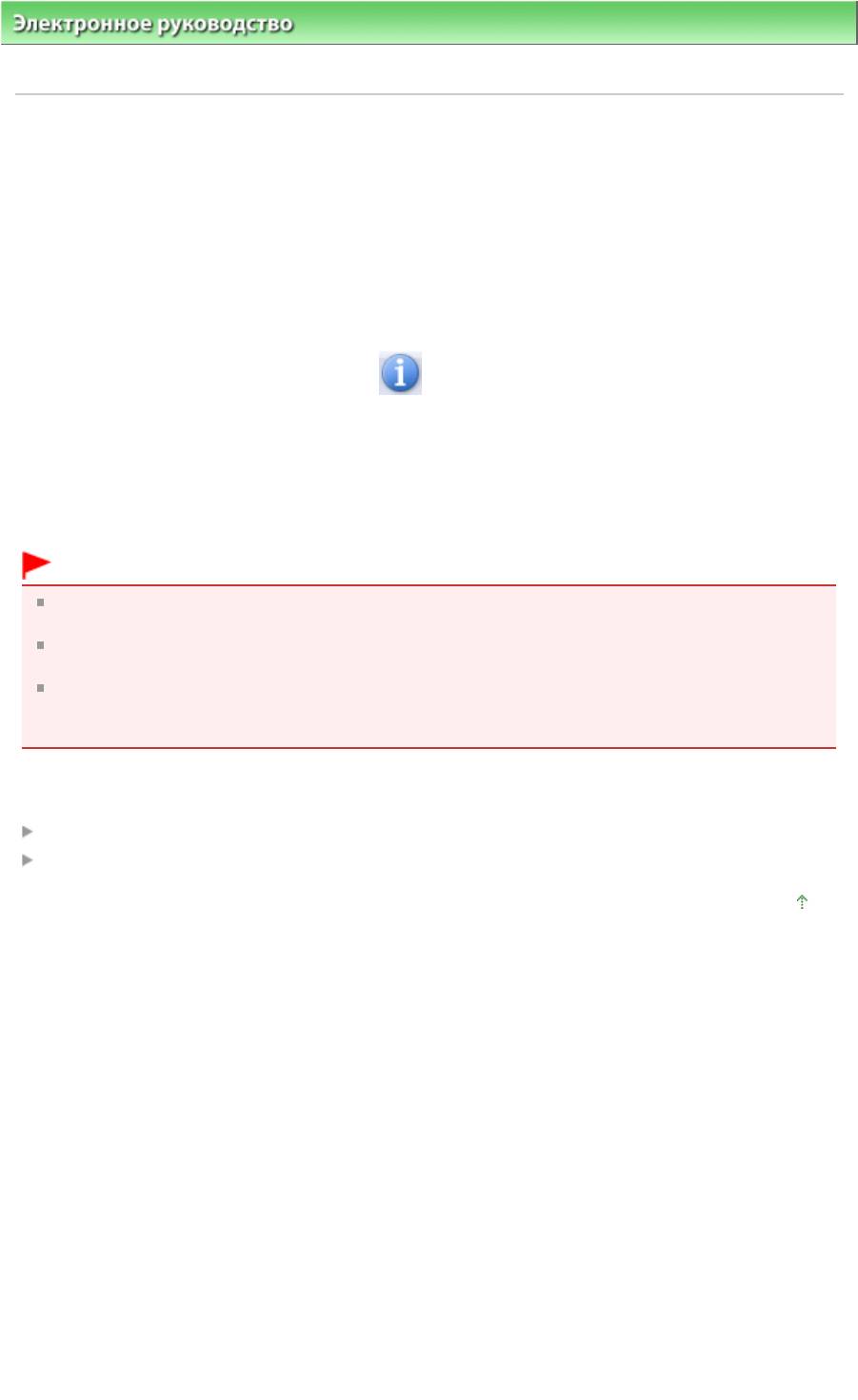
Стр. 333 из 339 стр.Получение последней версии программы ScanGear (драйвера сканера)
Электронное руководство
>
Руководство по сканированию
>
Обновление программы ScanGear (драйвера
сканера) > Получение последней версии программы ScanGear (драйвера сканера)
S960
Получение последней версии программы ScanGear
(драйвера сканера)
Замена текущей версии программы ScanGear (драйвера сканера) на последнюю версию этой
программы может устранить имеющиеся неполадки.
Проверка версии программы ScanGear
Запустите программу ScanGear и щелкните
(Информация) для отображения версии
программы ScanGear.
Получение программы ScanGear
Для получения программы ScanGear посетите наш веб-сайт и загрузите программу ScanGear для
своей модели.
Внимание!
Загрузка программы ScanGear бесплатна. Однако требуется оплата подключения к
Интернету.
При обновлении программы ScanGear используйте также последние версии приложения MP
Navigator EX.
Устанавливайте последнюю версию программы ScanGear после удаления предыдущей
версии. Подробную информацию см. в разделе «
Удаление неиспользуемой программы
ScanGear (драйвера сканера)
».
Связанные разделы
Перед установкой программы ScanGear (драйвера сканера)
Установка программы ScanGear (драйвера сканера)
Наверх
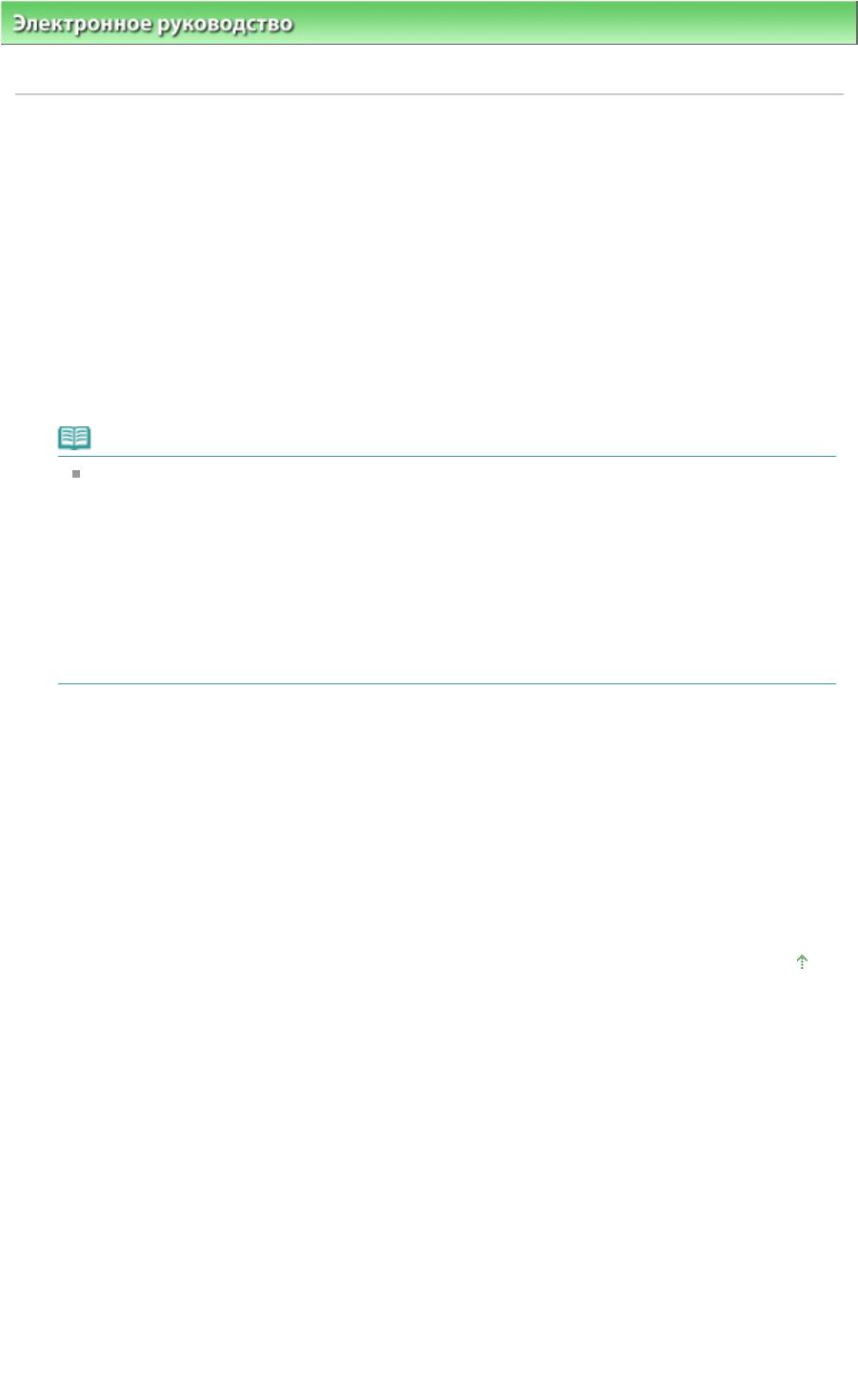
Электронное руководство
>
Руководство по сканированию
>
Обновление программы ScanGear (драйвера
сканера) > Удаление неиспользуемой программы ScanGear (драйвера сканера)
S961
Удаление неиспользуемой программы ScanGear (драйвера
Стр. 334 из 339 стр.Удаление неиспользуемой программы ScanGear (драйвера сканера)
сканера)
Если программа ScanGear (драйвер сканера) больше не нужна, ее можно удалить.
При удалении программы ScanGear закройте все работающие приложения и отсоедините USB-
кабель, соединяющий устройство с компьютером.
1.
Запустите Деинсталлятор драйвера сканера (Scanner Driver Uninstaller):
В меню Пуск (Start) выберите Все программы (All Programs) > CanoScan (название модели)
(CanoScan (model name)) > Деинсталлятор драйвера сканера (Scanner Driver Uninstaller).
Примечание.
В операционной системе Windows 7 или Windows Vista при установке, удалении или
запуске программы может отображаться диалоговое окно подтверждения или
предупреждения.
Данное диалоговое окно отображается, когда для выполнения задачи необходимы права
администратора.
Если выполнен вход в систему с учетной записью администратора, для продолжения
щелкните Да (Yes) (Продолжить (Continue) или Разрешить (Allow) в Windows Vista).
Некоторые приложения для продолжения требуют входа с учетной записью
администратора. Если выполнен вход в систему под стандартной учетной записью,
переключитесь на учетную запись администратора и начните процедуру.
2.
Удалите программу ScanGear.
Когда откроется диалоговое окно Деинсталлятор драйвера сканера (Scanner Driver
Uninstaller), щелкните кнопку Выполнить (Execute).
При появлении запроса подтверждения нажмите кнопку Да (Yes).
3.
Завершите удаление.
После удаления всех файлов нажмите кнопку Завершено (Complete).
Программа ScanGear удалена.
Наверх
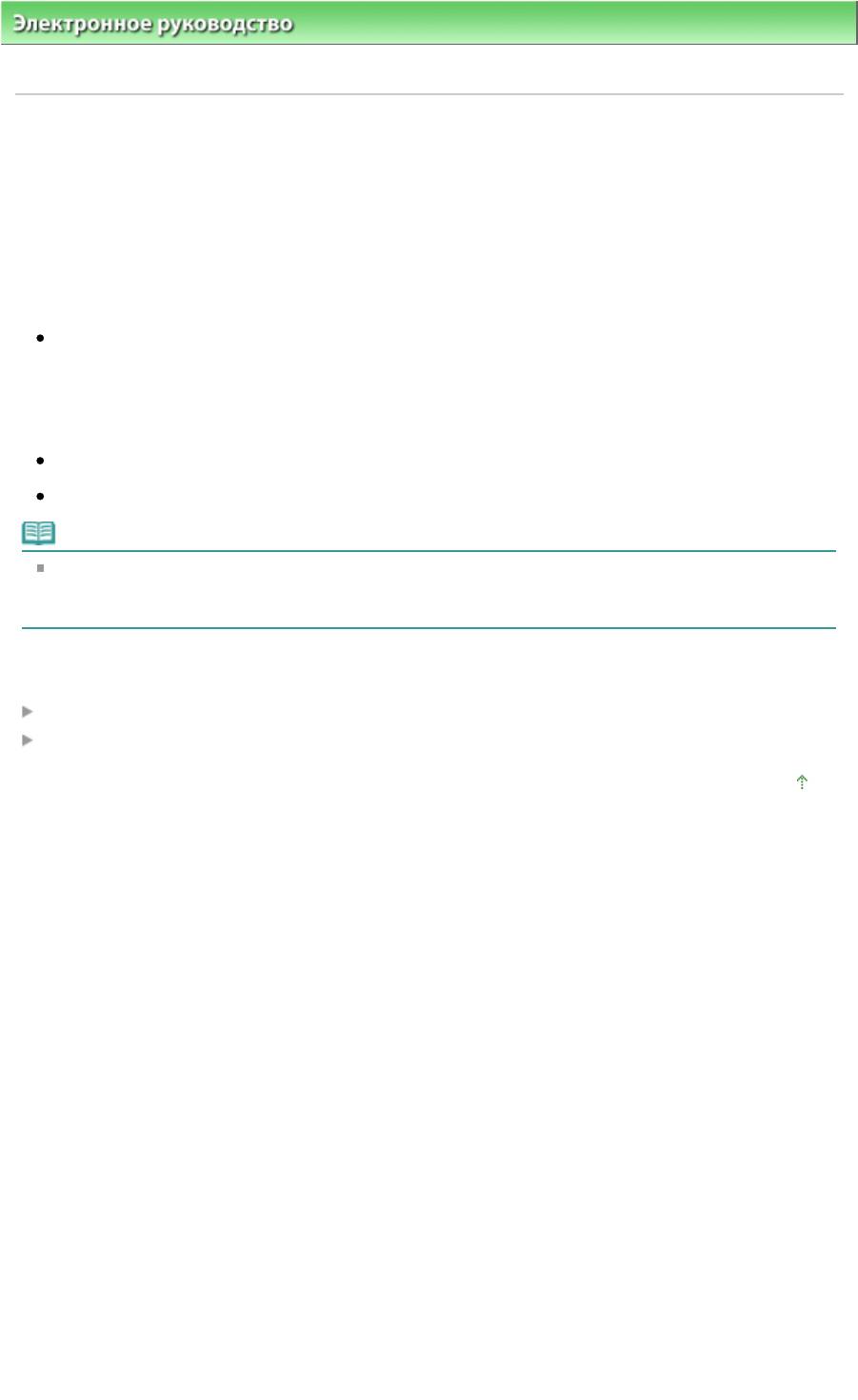
Стр. 335 из 339 стр.Перед установкой программы ScanGear (драйвера сканера)
Электронное руководство
>
Руководство по сканированию
>
Обновление программы ScanGear (драйвера
сканера) > Перед установкой программы ScanGear (драйвера сканера)
S962
Перед установкой программы ScanGear (драйвера сканера)
Перед установкой программы ScanGear (драйвера сканера) проверьте следующее. Эти же пункты
следует проверить, если не удается установить программу ScanGear.
Состояние устройства
Если устройство и компьютер соединены USB-кабелем, отключите USB-кабель от
компьютера.
Настройки компьютера
Закройте все работающие приложения.
Войдите в систему с учетной записью администратора.
Примечание.
Если уже установлена более ранняя версия программы ScanGear, заранее удалите ее.
Подробную информацию см. в разделе «
Удаление неиспользуемой программы ScanGear
(драйвера сканера)
».
Связанные разделы
Получение последней версии программы ScanGear (драйвера сканера)
Установка программы ScanGear (драйвера сканера)
Наверх
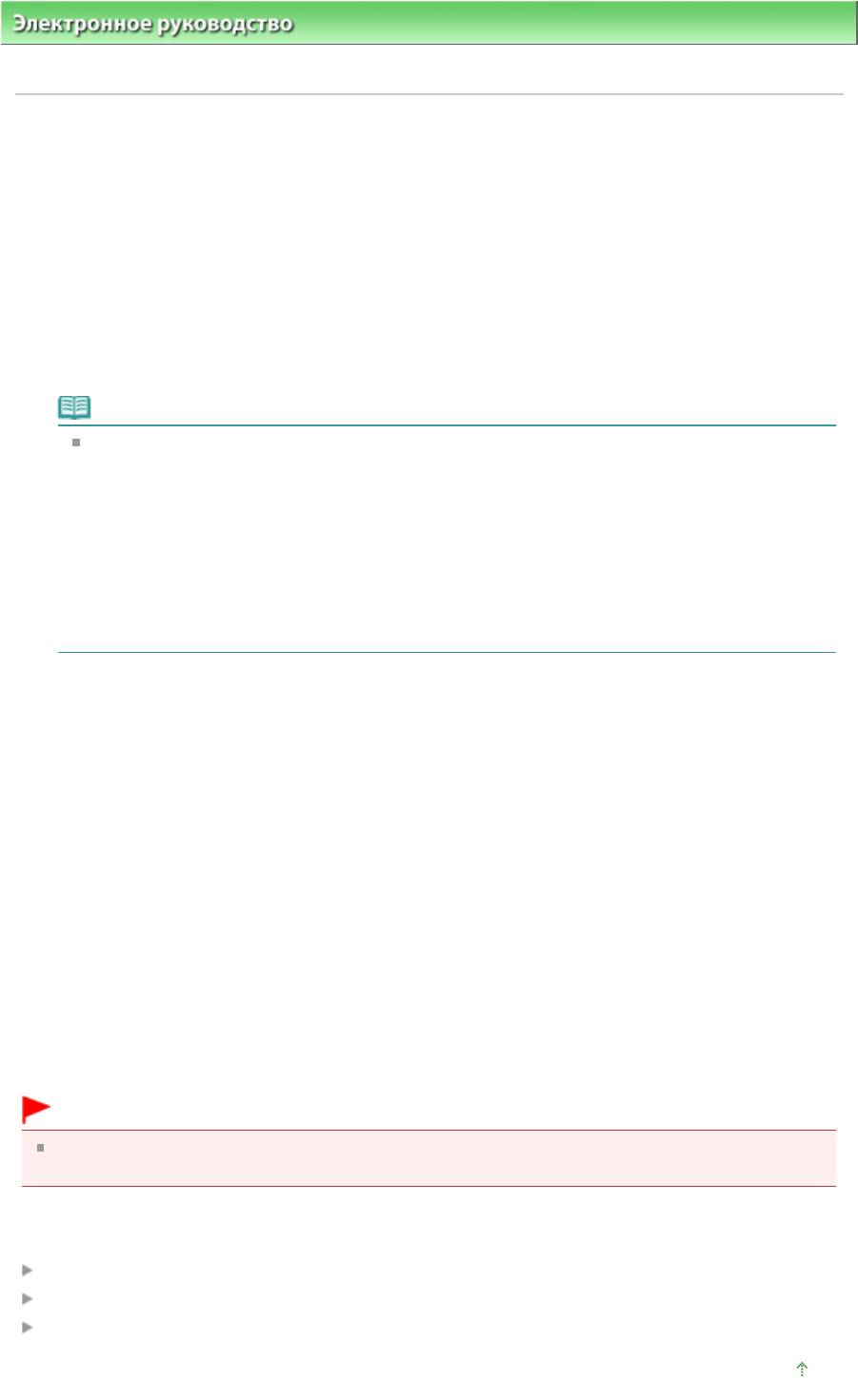
Электронное руководство
>
Руководство по сканированию
>
Обновление программы ScanGear (драйвера
сканера) > Установка программы ScanGear (драйвера сканера)
S963
Установка программы ScanGear (драйвера сканера)
Для загрузки последней версии программы ScanGear (драйвера сканера) посетите наш веб-сайт в
Интернете.
Установите загруженную программу ScanGear в соответствии с приведенными далее
инструкциями.
1.
Дважды щелкните значок загруженного файла.
Будет запущена программа установки.
Примечание.
В операционной системе Windows 7 или Windows Vista при установке, удалении или
запуске программы может отображаться диалоговое окно подтверждения или
предупреждения.
Данное диалоговое окно отображается, когда для выполнения задачи необходимы права
администратора.
Если выполнен вход в систему с учетной записью администратора, для продолжения
щелкните Да (Yes) (Продолжить (Continue) или Разрешить (Allow) в Windows Vista).
Некоторые приложения для продолжения требуют входа с учетной записью
администратора. Если выполнен вход в систему под стандартной учетной записью,
переключитесь на учетную запись администратора и начните процедуру.
2.
На экране Приветствие (Welcome) щелкните Next.
3.
Прочитайте и примите к сведению Лицензионное соглашение (License
Agreement), а затем щелкните Yes.
Стр. 336 из 339 стр.Установка программы ScanGear (драйвера сканера)
Запускается установка программы ScanGear.
4.
При появлении окна Установка завершена (Installation Complete) щелкните
кнопку Завершено (Complete).
В зависимости от рабочей среды, может появиться сообщение с предложением
перезагрузить компьютер. Чтобы завершить установку должным образом, перезагрузите
компьютер.
5.
Подсоедините аппарат к компьютеру с помощью прилагаемого USB-кабеля.
Компьютер распознает устройство.
Программа ScanGear установлена.
Внимание!
Загрузка программы ScanGear бесплатна. Однако требуется оплата подключения к
Интернету.
Связанные разделы
Получение последней версии программы ScanGear (драйвера сканера)
Удаление неиспользуемой программы ScanGear (драйвера сканера)
Перед установкой программы ScanGear (драйвера сканера)
Наверх






